Chapter Select
Truyền trực tiếp từ máy Xbox Series X hoặc S của bạn trên Twitch
Tạo một tài khoản Twitch từ thiết bị di động hoặc máy tính. Chúng tôi khuyên bạn nên tải Twitch về điện thoại iOS hoặc Android để điều chỉnh các cài đặt truyền trực tiếp một cách nhanh chóng và dễ dàng thông qua Trình quản lý truyền trực tiếp trong ứng dụng Twitch.
Tùy chỉnh kênh của bạn để người xem biết bạn là ai khi họ khám phá ra trang của bạn! Bạn có thể chỉnh sửa ảnh hồ sơ và tiểu sử trên thiết bị di động, hoặc tùy chỉnh một số cài đặt bổ sung thông qua trình duyệt web. Chúng tôi đã thiết lập trang Trại sáng tác về chủ đề Xây dựng thương hiệu cá nhân để chỉ cho bạn biết tất cả các vị trí mà bạn có thể tùy chỉnh trang kênh để thể hiện bản thân và thương hiệu của mình.
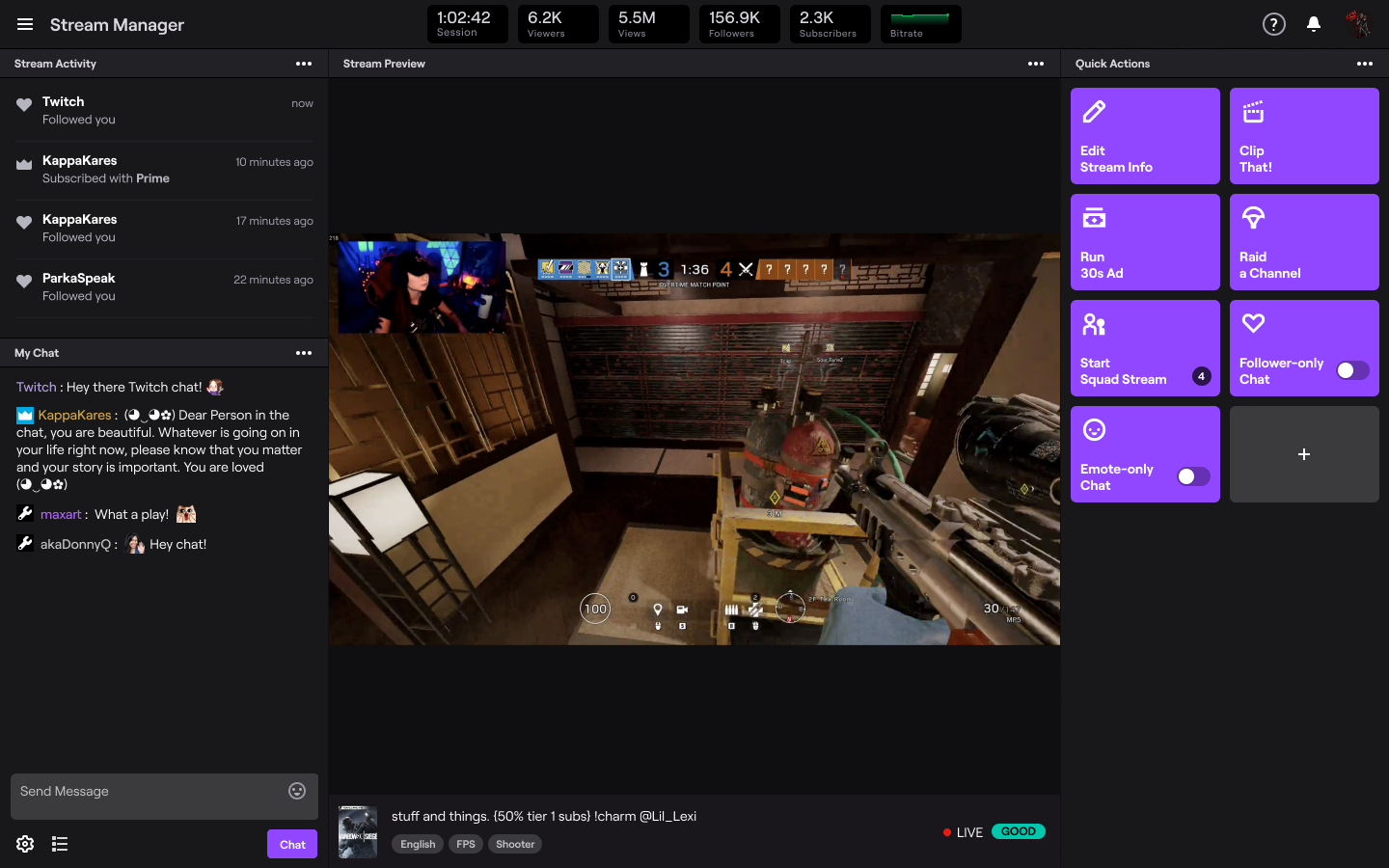
- Trước khi bắt đầu truyền trực tiếp, bạn nên đăng nhập vào tài khoản của mình từ trình duyệt web để có thể thiết lập cài đặt Kiểm duyệt và An toàn nhằm đảm bảo rằng trải nghiệm dành cho cộng đồng đang phát triển của bạn mang tính tích cực. AutoMod là công cụ tuyệt vời đóng vai trò như phòng tuyến kiểm duyệt đầu tiên vì nó phát hiện các tin nhắn trong cuộc trò chuyện bị gắn cờ là không phù hợp và chặn không cho chúng xuất hiện cho đến khi bạn hoặc người điều hành xem xét và phê duyệt. Bạn cũng có thể cập nhật cài đặt để đưa vào danh sách các từ và cụm từ tùy chỉnh giúp tự động lọc cho kênh của mình.
Streaming from the Xbox Series X or S:
Pog Tip: For maximum searchability and follower engagement, we recommend using the Twitch iOS or Android app so you can select a custom go-live notification and add in additional tags.
Press “Select Broadcasting” and you’re now live! Please note that only gameplay is broadcast while live. If a game is not in focus while broadcasting, such as if you return to the Dashboard, the Store, or check your messages, a “pause loop” will be shown to the viewers.
To stop streaming, press the Xbox button on your controller, navigate to the Capture & Share tab, and then select “Stop Broadcasting”.
Personalize Your Console Stream
To increase the quality of your Xbox streams, we recommend upgrading your audio and visuals. The quality of your audio is critical in helping you connect with viewers. If you’re interested in adding a webcam to your stream, you’ll need to purchase a compatible camera.
To add more engaging elements to your stream, there are options outside of streaming console games via a Streaming PC or Capture Card.
To use either Lightstream or Streamlabs Console, a paid subscription is required.
By following the steps outlined above, you can set up and stream from your Xbox Series X/S on Twitch in no time. Please note that the recent updates regarding native Xbox streaming options for Xbox Series X/S are current.
This guide is just the beginning of your Twitch journey and we’re so glad to see you on your way! Your path as a content creator is unique, whether you’re streaming on Twitch as a hobby or wanting to make it a full time gig. There is no pressure to plan the perfect stream.
For more tips on how to improve your stream make sure you check out more articles on the Creator Camp!
*Cần có kết nối Internet để xem và truyền trực tiếp qua Twitch.